Windows下命令重定向操作符
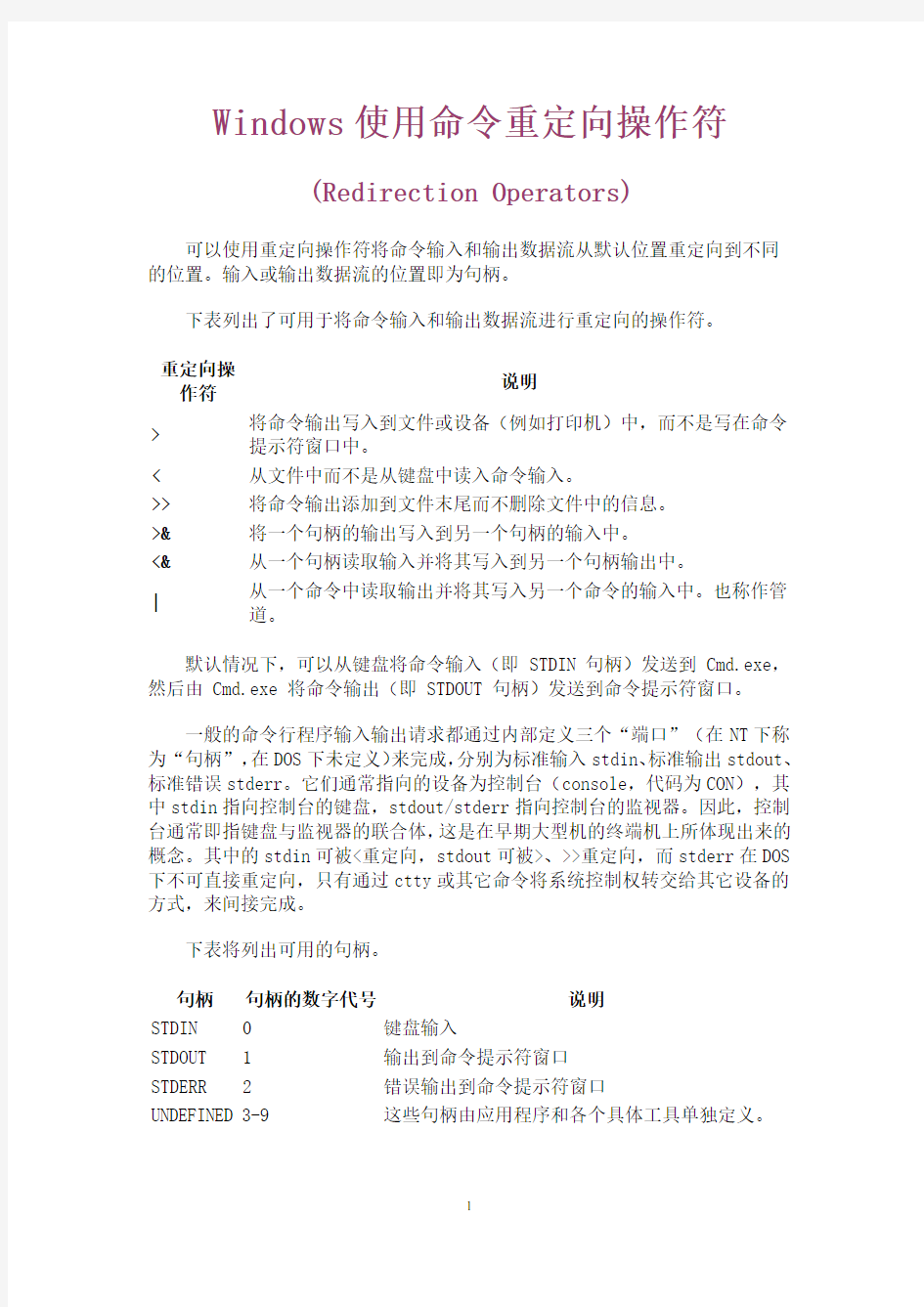

Windows使用命令重定向操作符
(Redirection Operators)
可以使用重定向操作符将命令输入和输出数据流从默认位置重定向到不同的位置。输入或输出数据流的位置即为句柄。
下表列出了可用于将命令输入和输出数据流进行重定向的操作符。
重定向操
作符
说明
>将命令输出写入到文件或设备(例如打印机)中,而不是写在命令提示符窗口中。
<从文件中而不是从键盘中读入命令输入。
>>将命令输出添加到文件末尾而不删除文件中的信息。>&将一个句柄的输出写入到另一个句柄的输入中。
<&从一个句柄读取输入并将其写入到另一个句柄输出中。
|
从一个命令中读取输出并将其写入另一个命令的输入中。也称作管
道。
默认情况下,可以从键盘将命令输入(即 STDIN 句柄)发送到 Cmd.exe,
然后由 Cmd.exe 将命令输出(即 STDOUT 句柄)发送到命令提示符窗口。
一般的命令行程序输入输出请求都通过内部定义三个“端口”(在NT下称为“句柄”,在DOS下未定义)来完成,分别为标准输入stdin、标准输出stdout、标准错误stderr。它们通常指向的设备为控制台(console,代码为CON),其中stdin指向控制台的键盘,stdout/stderr指向控制台的监视器。因此,控制台通常即指键盘与监视器的联合体,这是在早期大型机的终端机上所体现出来的概念。其中的stdin可被<重定向,stdout可被>、>>重定向,而stderr在DOS 下不可直接重定向,只有通过ctty或其它命令将系统控制权转交给其它设备的方式,来间接完成。
下表将列出可用的句柄。
句柄句柄的数字代号说明
STDIN 0 键盘输入
STDOUT 1 输出到命令提示符窗口
STDERR 2 错误输出到命令提示符窗口
UNDEFINED 3-9 这些句柄由应用程序和各个具体工具单独定义。
数字 0 到 9 代表前 10 个句柄。可以使用命令 Cmd.exe 运行程序并将前10 个句柄中的任何一个重定向到该程序。要指定想使用的句柄,可在重定向操作符前面键入该句柄的数字。如果未定义句柄,则默认的 < 重定向输入操作符是 0,而默认的 > 重定向输出操作符是 1。键入 > 或 < 操作符之后,必须指定要读取或写入数据的位置。可以指定文件名或另一个现有的句柄。
要指定重定向到现有句柄,请使用与 (&) 字符,后面接要重定向的句柄号(例如 &句柄#)。例如,下面的命令可以将句柄 2(即 STDERR)重定向到句柄1(即 STDOUT):
1<&2
复制句柄
重定向操作符 & 可以将输出或输入从一个句柄复制到另一个指定的句柄。例如,要将dir输出发送到 File.txt 并将错误输出发送到 File.txt,请键入:
dir>c:\file.txt 2>&1
复制句柄时,可以复制该句柄原状态的所有特性。例如,如果一个句柄具有只读访问的属性,则该句柄的所有副本都具有只读访问属性。不能将一个具有只读访问属性的句柄复制为另一个具有只写访问属性的句柄。
重定向命令输出 (<)
要从键盘或设备重定向命令输出,请使用 < 操作符。例如,要从 File.txt 得到sort命令的命令输入,请键入:
sort File.txt 的内容将以字母顺序列表的方式显示在命令提示符窗口中。 < 操作符可以打开具有只读访问的指定文件名。所以,不能使用该操作符向文件中写入信息。例如,如果以 <&2 启动程序,则所有试图读取句柄 0 的操作都将失败,因为句柄 2 最初是以只读访问打开的。 注意 0 是 < 重定向输入操作符 > 的默认句柄 重定向命令输出 (>) 几乎所有的命令都将输出发送到命令提示符窗口。即使将输出发送到驱动器或打印机的命令也会在命令提示符窗口显示消息和提示。 要将命令输出从命令提示符窗口重定向到文件或设备,请使用 > 操作符。可以在许多命令中使用该操作符。例如,要将dir输出重定向到 Dirlist.txt,请键入: dir>dirlist.txt 如果 Dirlist.txt 不存在,Cmd.exe 将创建该文件。如果 Dirlist.txt 存在,Cmd.exe 将使用dir命令的输出替换文件中的信息。 要运行netsh routing dump命令,然后将命令输出发送到 Route.cfg,请键入: netsh routing dump>c:\route.cfg > 操作符可以打开具有只写访问属性的指定文件。所以,不能使用该操作符读取文件。例如,如果使用重定向 >&0 启动程序,则所有试图写入句柄 1 的操作都将失败,因为句柄 0 最初是以只读访问大开的。 注意 1 是 > 重定向输出操作符的默认句柄。 使用 <& 操作符重定向输入和复制 要使用重定向输入操作符 <&,指定的文件必须已经存在。如果输入文件存在,Cmd.exe 将以只读方式打开该文件,然后将文件中作为输入的字符发送到此命令(如同从键盘输入一样)。如果指定了句柄,Cmd.exe 将指定的句柄复制到系统现有的句柄中。 例如,要以句柄 0 输入读取(即 STDIN)的方式打开 File.txt,请键入: 要打开 File.txt,并在内容分类后将输出发送到命令提示符窗口(即STDOUT),请键入: sort 要查找 File.txt,然后将句柄 1(即 STDOUT)和句柄 2(即 STDERR)重定向到 Search.txt,请键入: findfile file.txt>search.txt 2<&1 要以句柄 0 输入读取(即 STDIN)的方式复制用户定义句柄 3,请键入: <&3 使用 >& 操作符重定向输出和复制 如果将输出重定向到文件且指定了现有的文件名,Cmd.exe 将以只写方式打开文件并覆盖该文件内容。如果指定了句柄,Cmd.exe 将文件复制到现有句柄中。 要将用户定义句柄 3 复制到句柄 1,请键入: >&3 要将包括句柄 2(即 STDERR)的所有输出从ipconfig命令重定向到句柄 1(即 STDOUT),然后将输出重定向到 Output.log,请键入: ipconfig.exe>>output.log 2>&1 使用 >> 重定向操作符追加输出 要从命令中将输出添加到文件末尾而不丢失文件中已存在的任何信息,请使用两个连续的大于号(即 >>)。例如,下面的命令可以将由dir命令生成的目录列表追加到 Dirlist.txt 文件: dir>>dirlist.txt 要将netstat命令的输出追加到 Tcpinfo.txt 的末尾,请键入: netstat>>tcpinfo.txt 使用管道操作符 (|) 管道操作符 (|) 可以提取一个命令的输出(默认情况下是 STDOUT),然后将其导入另一个命令的输入中(默认情况下是 STDIN)。例如,下面的命令将对目录分类: dir | sort 在本例中,将同时启动两个命令,但随后sort命令会暂停,直到它接收到dir命令的输出为止。sort命令使用dir命令的输出作为输入,然后将输出发 送到句柄 1(即 STDOUT)。 合并带重定向操作符的命令 可以通过合并带有其它命令和文件名的筛选器命令创建自定义命令。例如,可以使用以下命令存储包含“LOG”字符串的文件名: dir /b | find "LOG" > loglist.txt dir命令的输出通过find筛选器命令发送。包含字符串 "LOG" 的文件名作为文件名列表(例如,NetshConfig.log、Logdat.svd 和 Mylog.bat)存储在文件 Loglist.txt 中。 要在相同命令中使用多个筛选器,请使用管道 (|) 分隔筛选器。例如,下面的命令将搜索 C 盘上的每个目录以查找包含 "LOG" 字符串的文件名,并且在命令提示符窗口中每次显示一屏: dir c:\ /s /b | find "LOG" | more 利用管道 (|) 可以将 Cmd.exe 导向为通过find筛选器命令发送dir命令输出。find命令只选择包含字符串 "LOG" 的文件名。more命令可以显示由find命令选择的文件名(在命令提示符窗口中每次显示一屏)。 ㈡、屏蔽输出信息 “设备”是指可控制PC硬件或端口的设备驱动程序或端口代码,它通常由系统底层或硬件驱动程序实现和支持。比如IO.SYS实现的控制台CON、系统时钟CLOCK$、未知设备CONFIG$、第一串口AUX、第一并口PRN、所有串口COM1~COM4、所有并口LPT1~LPT3、可用盘符A:-X:以及上文提到的空设备NUL。还有许多其它设备,比如HIMEM.SYS实现的XMSXXXX0,EMM386.EXE实现的EMMXXXX0,IFSHLP.SYS实现的IFS$HLP$等。 在这些设备中,可以处理输入输出信息的很少,只有CON、NUL以及连接有输入输出硬件(打印机、MODEM等)的串口或并口设备。它们被称为“字符设备”,而磁盘文件也作为一种特殊的字符设备列选其中,这就大大扩充了重定向的自由度与实用性,以致很多人也将重定向称为“文件重定向”。 空设备NUL是一个特殊的设备,因为它没有可控制的PC硬件或端口,而只是一个虚构的的设备或端口,它仅存在于软件层面。正因为如此,它可以接受所有重定向的输入输出请求而不给出任何回应,在NT下不会给出任何输入信息而结束输入请求,在DOS下则反复填充127个二进制字节1(显示为^A)后终止响应。 命令行对重定向符号出现的位置不做过多限定,只要重定向符号后紧随“字符设备”即可,故以下语句等效: echo Hanye Guxing>C:\Chuxuezhe.txt echo Hanye>C:\Chuxuezhe.txt Guxing echo>C:\Chuxuezhe.txt Hanye Guxing >C:\Chuxuezhe.txt echo Hanye Guxing 在NT系列命令行中,重定向的作用范围由整个命令行转变为单个命令语句,受到了命令分隔符&,&&,||和语句块的制约限制。 echo Message1> msg1.txt & echo Message2> msg2.txt if "%target%"=="" (echo message to screen ) else (echo message to file> %target%) 现在,我们以 del 命令为例,讲一下命令重定向操作符> 的使用。 说明:正常操作。 说明:由于文件被修改为只读属性,删除被拒绝。 说明:由于文件被修改为只读属性,删除被拒绝。使用>C:\Hanye.txt,将结果输出。因为1 是 > 重定向输出操作符的默认句柄。所以>C:\Hanye.txt输出的仅是标准输出,不含错误输出。 说明:由于文件被修改为只读属性,删除被拒绝。使用>nul,将结果输出。因为1 是 > 重定向输出操作符的默认句柄。所以>nul输出的仅是标准输出,不含错误输出。与上例的区别在于,本例没有将结果输出到文件。x 说明:由于文件被修改为只读属性,删除被拒绝。使用>nul,将结果输出。因为1 是 > 重定向输出操作符的默认句柄。所以>nul输出的仅是标准输出,不含错误输出。与上例的区别在于,本例二次重定向输出为2>nul。因为2 是 > 重定向输出操作符的错误标准输出。所以2>nul屏蔽了“拒绝访问”。 说明:本例对照上例,将1句柄输出到C:\Hanye.txt。将2句柄输出到 C:\Guxing.txt。通过读取文本 Hanye.txt 和 Guxing.txt 我们明确句柄1和2分别输出的是什么,上例中屏蔽的究竟是什么信息。 既然 2>nul 就可以屏蔽错误信息输出,我们为什么还要用到 >nul 2>nul 呢?我们看下一个示例就明白了。 在 del 命令中虽然使用了 /q 参数来静默删除,但因为同时也使用了 /s 参数,使得删除的文件信息被以标准输出到句柄,必须用 1>nul 即 >nul 来屏蔽。在实际使用中,例如要删临时文件夹中极其子文件夹中的文件,可以使用命令: del /f /s /q %Temp%\*.* 因为要删除 %temp% 子目录中的文件,所以必须使用 /s 参数。而使用了 /s 参数,就会显示正在被删除的文件名。该信息被1句柄以标准输出,所以要使用1>nul 来屏蔽。而 %temp% 中部分文件有可能因正在被某些程序调用而不能被删除,该信息被2句柄以错误输出,所以要用 2>nul 来屏蔽。所以,这个命令如果要屏蔽所以输出的信息,就必须写成: del /f /s /q %Temp%\*.*>nul 2>nul 综上所述,>nul 意为将此句命令所产生的标准输出请求重新定向到空设备中,而因为此设备的缄默特性,即相当于将此语句的输出信息屏蔽(并非隐藏);而 2>nul 则是将程序执行错误时的标准错误信息输出请求重定向后屏蔽。它们联合使用,即为将此语句所可能产生的所有输出信息屏蔽。 ㈢、二次重定向 什么是二次重定向呢?>nul 2>nul就是一个典型的二次重定向。一般情况下,二次重定向不会有问题产生,但也有例外,例如: echo. 2>nul 3>nul 执行这个命令后,所有出错误提示均看不到了 echo. 1>nul 3>nul 执行这个命令后,所有的输出提示均看不到了(但是错误提示会显示)? 这两个命令却无法同时使用。 还有执行以下语句后将会一直循环显示,无法停上: echo. 0>nul 3>nul 另外: echo. 2>nul 3>test.txt 以后就会将出错信息写入到test.txt中. 同理, echo. 1>nul 3>test.txt 就会将标准输出信息写入到test.txt中. 为什么会这样呢? 这确实是一个有意思且有意义的主题。关于这个奇怪的现象,因为未见于公开的官方文档,所以它似乎是介于未公开特性与程序算法漏洞之间的存在。 经过简单测试得到以下结论: 这个现象由句柄二次重定向所引起,与语句的命令主体无关; 二次重定向的目标可以不同,前次重定向影响本语句,后次重定向影响语句结束后的CMD环境; 后次重定向的句柄必须是未定义句柄,且必须在前次重定向之前未曾使用过;此次使用后即刻作废,不可重复用于缺省CMD环境的句柄重定向; 由此我对此现象的推测如下: 在CMD中的某一语句中实现句柄的修改(重定向或者复制)时,设计者为了实现在语句执行完后,恢复被修改的句柄,则必然会在修改之前复制(或者说备份)句柄,至于备份的目的地,CMD选择了从未曾使用过的“未定义句柄(3-9)”,这似乎是一个无可厚非的选择。但是程序在判断并获取未使用句柄时显然存在某些漏洞,它们首先处理第一个修改操作,在得到要修改的句柄后,立即寻找未使用的备份句柄,在找到备份句柄并进行备份后,才处理随后的修改操作,而此时这个备份句柄仍然可以被修改,导致在语句结束后,CMD会使用修改后的备份句柄恢复第一次修改的句柄,最后导致CMD的缺省句柄被修改。而此时CMD才得知备份句柄已被使用,而会在下一语句中修改句柄时使用其后的“未使用句柄”进行备份。 以下的语句应该也是类似的原理,只是更加准确的说明了获取备份句柄的时 机。 pause 1>&3 3>nul 所以,CMD帮助文档中关于3-9是未定义句柄的说辞,应该是不够准确的,因为它确实会被系统移作他用,而并非“由应用程序单独定义,它们是各个工具特有的”,由此看来,它更像是“保留句柄”。 另外,CMD中句柄的行为显然更为复杂了,尤其是句柄复制的行为,即使微软的文档对此也是语焉不详。比如以下的语句可以将stdout复制到stderr,而stderr被重定向到了nul设备,结果导致pause的stdout重定向到nul设备,也即无输出。这是可理解的。 pause 2>nul 1>&2 而在下面的语句中,仅仅将复制与重定向的操作反转,便不再有效。而这也应与以上提到的CMD特性有关。 pause 1>&2 2>nul 最后需要提及的是,CMD中句柄具有读写属性,stdin是只读的,stdout是只写的,stderr是可读可写,其它未见定义。复制句柄的同时,也复制了句柄的读写属性。 dd win7防火墙设置指南、多重作用防火墙策略以及设置方法 214小游戏https://www.360docs.net/doc/3617379575.html,/ windows XP集成防火强常被视为鸡肋,不过随着vista和WIN7的发布,微软对于防火墙的两次升级让windows的firewall不再是系统的累赘,特别是win7的firewall,强悍的功能让微软的防火墙也有了“专业”的味道。 本文就教大家来了解一下windows7下的 firewall设置以及向你展示怎样对多重作用防火墙策略下对Firewall进行配置。Windows Firewall的演变过程。 一、windows防火墙的演变 Windows XP中的防火墙是一款简单、初级仅保护流入信息,拦截任何不是由你主动发启入站连接的软件--它是默认关闭的。SP2后它才被默认启动并可以通过组策略的方式由管理员进行配置。而 Vista Firewall 是建立在一个新的Windows Filtering Platform (WFP、Windows过滤平台)上、并通过Advanced Security MMC嵌入式管理单元添加了新的过滤外发信息的能力。在Windows 7中MS对firewall做了进一步的微调,使其更具可用性,尤其针对移动计算机,更是舔加了对多重作用防火墙策略的支持。 二、windows 7 firewall(防火墙)设置方法 与Vista相同的是,可以通过访问控制面板程序对Windows 7 firewall进行基础配置。与Vista不同的是,你还可以通过访问控制面板的方式对其进行高级配置(包括对出站连接过滤器的配置),而不是一定要创建空白MMC并加入嵌入式管理单元来实现。只是点击一下左侧面板里的高级配置选项。 更多的网络配置 Vista firewall允许你去选择是在公共网格上还是在专用网络中,而在Windows 7中你有三个选择--公用网络、家庭网络、办公网络。后两个选项是专用网络的细化。 如果你选择了“家庭网络”选项,你将可以建立一个“家庭组”。在这种环境中,“网路发现”会自动启动,你将可以看到网络中其它的计算机和设备,同时他们也将可以看到你的计算机。隶属于“家庭组”的计算机能够共享图片、音乐、视频、文档库以及如打印机这样的硬件设备。如果有你不想共享的文件夹在文档库中,你还可以排除它们。 如果你选择的是“工作网络”,“网路发现”同样会自动启动,但是你将不能创建或是加入“家庭组”。如果你的计算机加入了Windows域(通过控制面板--系统和安全--系统--高级系统配置--计算机名选项卡)并通过DC验证,那么防火墙将自动识别网络类型为域环境网络。 而“公用网络”类型是当你在机场、宾馆、咖啡馆或使用移动宽带网络联通公共wi-fi 网络时的适当选择,“网路发现”将默认关闭,这样其它网络中的计算机就不会发现你的共享而你也将不能创建或加入“家庭组”。 在全部的网络模式中,Windows 7 firewall都将在默认情况下拦截任何发送到不属于白名单中应用程序的连接。Windows 7允许你对不同网络类型分别配置。 多重作用防火墙策略 在Vista中,尽管你有公用网络和私用网络两个配置文件,但是只会有一个在指定的时间内起作用。所以如果你的计算机发生要同时连接两个不同网络的情况,那你就要倒霉啦。最严格的那条配置文件会被用户到所有的连接上,这意味着你可能无法在本地(私用)网络中做你想做的事,因为你是在公用网络在规则下操作。而在Windows 7 (和 Server 2008 R2)中,不同网络适配器上可以使用不同的配置文件。也就是说专用网络之间的网络连接受专用网络规则支配,而与公用网络之间的流量则应用公用网络规则。 起作用的是那些不显眼的小事 在很多事例中,更好的可用性往往取决于小的改变,MS听取了用户的意见并将一些“不 一.单项选择题(每小题1分,共20分) 1.操作系统是一种( B )。 A.通用软件B.系统软件C.应用软件D.软件包 2.用来查找特定字符串的命令是(A)。 A.find B.whereis C.grep D.which 3. 要把消息回复给指定的用户, 在mail模式下,输入( A )。 A.r usrname B.R usrname C.s usrname D.m usrname 4.C SHELL命令提示符为( A )。 A.% B.$ C.> D.# 5.修改口令的命令是( B )。 A.who B.passwd C.password D.pwd 6.对正则表达式efg*i下列不匹配的是( C )。 A.efgi B.efggi C.efghi D.efggggi 7.高级语言不具有以下哪个选项的特点。( B )。 A.通用性强B.直接执行C.便于移植D.兼容性好8.执行带输出重定向符的( D )命令可以创建文件。 A.ls B.mkdir C.cd D.cat 9.扩展符\r 含义是( C ) A.回车并换新行B.退格C.回车,但不换新行D.制表符10.显示abc.txt文件前5行的命令是( A )。 A、head -5 abc.txt B、head +5 abc.txt C、tail -5 abc.txt D、tail -f 5 abc.txt 11.在进程管理中,当( C )时,进程从阻塞状态变为就绪状态。 A.进程被进程调度程序选中B.等待某一事件 C.等待的事件发生D.时间片用完 12.要编译C程序,在命令提示符输入( B )。 A.c程序名B.cc -o c程序名C.ccc c程序名D.cc c程序名13.在Linux环境下,要改变当前工作目录,应使用( B )命令。 A、ls B、cd C、pwd D、ps 14.操作系统通过( B )对进程进行管理。 A.进程B.进程控制块C.进程启动程序D.进程控制区 win2008 防火墙服务无法启动该怎么 win2008 防火墙服务无法启动解决方法二: 一、防火墙配置出错 开始-->运行-->gpedit.msc 这时打开了组策略 在左面分级展开 计算机配置-->管理模板-->网络-->网络连接-->windows 防火墙 然后在这下面就是组策略强制限制的一些选项 找到你所需要的配置定义成启用再设置回"未配置" 就可以了 (有些软件更改的注册表,有时在组策略里显示不出来,可能更改以后组策略里仍然是未配置的,所以要配置一下,再配置回来) 二、安全中心被关闭 防火墙启用的选项变成灰色,无法启用,并用提示“由于安全考虑,某些设置由组策略控制” 运行services.msc打开“服务” 将security center设为自动,并且启用。 将windows firewall/internet connection sharing(ics)设为自动并且启用。 将application layer gateway service 设为自动并且启用。 如果仍然不能启用防火墙,执行以下步骤: 运行regedit.exe打开注册表,删除下面两项: hkey_local_machine \ software \ policies \ microsoft \ windowsfirewall hkey_current_user \ software \ policies \ microsoft \ windowsfirewall (至少能找到一项) 在服务中重启windows firewall/internet connection sharing(ics) 如果继续提示“由于安全考虑,某些设置由组策略控制”,不会影响使用。 三、系统文件丢失 由于sharedaccess.reg文件丢失或损坏,sharedaccess.reg 文件代表了windows防火墙服务。 注意:windows防火墙服务在windows xp sp2替换在早期版本的windowsxp中internet连接防火墙(icf)服务。 win2008 防火墙服务无法启动解决方法二: 就需要通过“高级安全windows 防火墙”功能。打开方法如下:管理工具中点击高级安全windows防火墙,或者是在刚才的防火墙状态中点击高级设置。如下图所示,然后,可以看到右侧所示的界面。 什么是高级安全windows防火墙: 使用高级安全 windows 防火墙可以帮助用户保护网络上的 管道命令操作符是:”|”,它仅能处理经由前面一个指令传出的正确输出信息,也就是standard output 的信息,对于stdandard error 信息没有直接处理能力。然后,传递给下一个命令,作为标准的输入standard input. 先看下下面图: command1正确输出,作为command2的输入然后comand2的输出作为,comand3的输入,comand3输出就会直接显示在屏幕上面了。 通过管道之后:comand1,comand2的正确输出不显示在屏幕上面 注意: 1、管道命令只处理前一个命令正确输出,不处理错误输出 2、管道命令右边命令,必须能够接收标准输入流命令才行。 实例: [chengmo@centos5 shell]$ cat test.sh | grep -n 'echo' 5: echo "very good!"; 7: echo "good!"; 9: echo "pass!"; 11: echo "no pass!"; #读出test.sh文件内容,通过管道转发给grep 作为输入内容 [chengmo@centos5 shell]$ cat test.sh test1.sh | grep -n 'echo' cat: test1.sh: 没有那个文件或目录 5: echo "very good!"; 7: echo "good!"; 9: echo "pass!"; 11: echo "no pass!"; #cat test1.sh不存在,错误输出打印到屏幕,正确输出通过管道发送给grep [chengmo@centos5 shell]$ cat test.sh test1.sh 2>/dev/null | grep -n 'echo' 5: echo "very good!"; 7: echo "good!"; 9: echo "pass!"; 11: echo "no pass!"; #将test1.sh 没有找到错误输出重定向输出给/dev/null 文件,正确输出通过管道发送给grep [chengmo@centos5 shell]$ cat test.sh | ls catfile httprequest.txt secure test testfdread.sh testpipe.sh testsh.sh testwhile2.sh envcron.txt python sh testcase.sh testfor2.sh testselect.sh test.txt text.txt env.txt release sms testcronenv.sh testfor.sh test.sh testwhile1.sh #读取test.sh内容,通过管道发送给ls命令,由于ls 不支持标准输入,因此数据被丢弃 这里实例就是对上面2点注意的验证。作用接收标准输入的命令才可以用作管道右边。否则传递过程中数据会抛弃。常用来作为接收数据管道命令有:sed,awk,cut,head,top,less,more,wc,join,sort,split 等等,都是些文本处理命令。 管道命令与重定向区别 区别是: 1、左边的命令应该有标准输出| 右边的命令应该接受标准输入 左边的命令应该有标准输出> 右边只能是文件 左边的命令应该需要标准输入< 右边只能是文件 引用 写在前面: 根据我所了解的Windows 7,根本不需要所谓的优化。我觉得应该定义为个性化调整更适合,它的存在是必然的,微软它做的只是家庭版,高级版,专业版,旗舰版和企业版,使用的却是成千上万不同的群体,所以个性化的调整的存在是必然的。 本文的手动调整基于Windows 7 专业版,假如你发现某些服务和项不存在,可能是版本上存在的功能细节的差异。 一.服务调整(Win+R调出运行对话框,输入services.msc确认) 1.Remote Registry 远程修改注册表。这个功能对于绝大多数的普通使用者是没用的,而且它也是安全上的隐患,建议禁止。 2.Tablet PC Input Service 提供平板电脑笔和墨迹支持。假如你没有相关的设备,一般的台式机都可以设置为禁止。 3.Windows Search Windows 7的内置搜索。它的功能好不好?好。但是它对资源的消耗却不是少的,而且它的速度也很慢,我是直接禁止的,至于电脑文件的搜索,我会选择“E verything”这个小工具,它占用资源少而且速度超级快。 4.传真 如果你不需要传真的支持,直接禁止。 5.Print Spooler 它的作用是把需要打印的文件加载到内存以便打印(内存传输的速度比硬盘传输的速度要快很多)。如果你有打印机,设置手动就可以。如果没有打印机,设置禁用。 6.Windows Defender 有很多的所谓的优化文章会说直接禁用吧,我给你的忠是:假如你的电脑没有打算安装第三方的安全(如杀毒)软件(如卡巴斯基),你就不要别人说禁用你就禁用了,即使它大量占用了资源,安全软件大部分都会占用大量的资源。如果你已经有第三方的安全软件,可直接禁用;如果你习惯裸奔(本人就是没任何安全软件的,不推荐),那就禁用吧。(真的是“个性化”) 7.Windows Firewall 这个真的必须慎重。它是有效对计算机程序访问网络的管理,并且可以拒绝不被你允许的接入请求。但是实际上它的确也占用更多的资源,如果你有第三方的Firewall,可以直接禁用。注意:如果你需要笔记本提供手机无线的路由功能,Windows Firewall服务它是必须的,禁止了这个服务你就无法把笔记本当作无线路由功能了。 8.WLAN AutoConfig (单选题)1: ()存储管理支持多道程序设计,算法简单,但存储碎片多。 A: 段式 B: 页式 C: 固定分区 D: 段页式 正确答案: (单选题)2: 分页式存储管理中,地址转换工作是由()完成的。 A: 硬件 B: 地址转换程序 C: 用户程序 D: 装入程序 正确答案: (单选题)3: 在单用户系统中可为()设置一张逻辑设备表。 A: 整个系统 B: 每个用户(进程) C: 每种逻辑设备 D: 每种物理设备 正确答案: (单选题)4: 按照作业到达的先后次序调度作业,排队等待时间最长的作业被优先调度的算法称为()。 A: 先来先服务法 B: 短作业优先法 C: 时间片轮转法 D: 优先级法 正确答案: (单选题)5: ()是指将作业不需要或暂时不需要的部分移到外存,让出内存空间以调入其他所需数据。 A: 覆盖技术 B: 交换技术 C: 虚拟技术 D: 物理扩充 正确答案: (单选题)6: 以下()项功能不是操作系统具备的主要功能。 A: 内存管理 B: 中断处理 C: 文档编辑 D: CPU调度 正确答案: (单选题)7: 虚拟存储技术与()不能配合使用。 A: 分区管理 B: 动态分页管理 C: 段式管理 D: 段页式管理 正确答案: (单选题)8: 下列关于虚拟设备的论述中正确的一条是()。 A: 虚拟设备是指允许用户使用比系统中具有的物理设备更多的设备。 B: 虚拟设备是指允许用户以标准方式来使用物理设备。 C: 虚拟设备是指把一个物理设备变换成多个对应的逻辑设备。 D: 虚拟设备是指允许用户程序不必全部装入内存就可使用系统中的设备。 正确答案: (单选题)9: ()不是分时系统的基本特征。 A: 同时性 B: 独立性 C: 实时性 D: 交互性 正确答案: (单选题)10: 下列关于系统功能调用的论述中正确的一条是()。 A: 在运行系统调用时,可由用户程序直接通过函数调用指令转向系统调用处理程序。 B: 在运行系统调用时,用户程序必须执行系统调用指令(或访管指令),并通过陷入中断(或软中断)转向系统调用处理程序。 C: 在运行系统调用时,用户程序必须通过外部的硬件中断,转向系统调用处理程序。 D: 在运行系统调用时,用户程序可直接通过转移指令转向系统调用处理程序。 正确答案: (单选题)11: 下列论述中错误的一条是()。 A: 虚拟盘是一种易失性存储器,因此它通常只用于存放临时文件。 B: 优化文件物理块的分布可显著地减少寻道时间,因此能有效地提高磁盘I/O的速度。C: 延迟写可减少启动磁盘的次数,因此能等效地提高了磁盘I/O的速度。 D: 对随机访问的文件,可通过提前读提高对数据的访问速度。 正确答案: (单选题)12: SPOOLing技术可以实现设备的()分配。 A: 独占 B: 共享 C: 虚拟 D: 物理 正确答案: (单选题)13: 计算机系统产生死锁的根本原因是()。 win7中哪些系统服务可以安全关闭 win7中,可以安全关掉的服务,vista也适合,点开始,运行中输入services.msc回车,即可打开,按照里面的提示,自己来禁用自己没用的服务,注意,以下服务不是所有都对你没用,所以看仔细再关上它们,祝大家使用win7,一切顺利。Adaptive brightness。监视周 win7中,可以安全关掉的服务,vista也适合,点开始,运行中输入services.msc 回车,即可打开,按照里面的提示,自己来禁用自己没用的服务,注意,以下服务不是所有都对你没用,所以看仔细再关上它们,祝大家使用win7,一切顺利。 Adaptive brightness。监视周围的光线状况来调节屏幕明暗,如果该服务被禁用,屏幕亮度将不会自动适应周围光线状况。该服务的默认运行方式是手动,如果你没有使用触摸屏一类的智能调节屏幕亮度的设备,该功能就可以放心禁用。 Application Layer Gateway Service。Windows XP/Vista中也有该服务,作用也差不多,是系统自带防火墙和开启ICS共享上网的依赖服务,如果装有第三方防火墙且不需要用ICS方式共享上网,完全可以禁用掉。 Application Management。该服务默认的运行方式为手动,该功能主要适用于大型企业环境下的集中管理,因此家庭用户可以放心禁用该服务。 Background Intelligent Transfer Service。在后台传输客户端和服务器之间的数据。如果禁用了BITS,一些功能,如 Windows Update,就无法正常运行。该服务的默认运行方式是自动,这个服务的主要用途还是用于进行Windows Update或者自动更新,最好不要更改这个服务。 Base Filtering Engine。同样为系统防火墙,VPN以及IPsec提供依赖服务,同时也是系统安全方面的服务,如果使用第三方VPN拨号软件并且不用系统的防火墙以及ICS共享上网,为了系统资源,关闭它吧,否则就别动它。 BitLocker Drive Encryption Service。向用户接口提供BitLocker客户端服务并且自动对数据卷解锁。该服务的默认运行方式是手动,如果你没有使用BitLocker设备,该功能就可以放心禁用。 Block Level Backup Engine Service。估计是和备份恢复方面用的服务,无任何依赖关系,默认是手动,也从来没有看他启动过。就放那吧,不用管了。 Bluetooth Support Service。如果你没有使用蓝牙设备,该功能就可以放心禁用。 Windows 7防火墙设置详解(一) 文介绍Windows 7防火墙的设置方法,自从Vista开始,Windows的防火墙功能已经是越加臻于完善、今非昔比了,系统防火墙已经成为系统的一个不可或缺的部分,不再像XP那样防护功能简单、配置单一,所以无论是安装哪个第三方防火墙,Windows 7自带的系统防火墙都不应该被关闭掉,反而应该学着使用和熟悉它,对我们的系统信息保护将会大有裨益。 防火墙有软件的也有硬件德,当然了,其实硬件仍然是按照软件的逻辑进行工作的,所以也并非所有的硬防就一定比软防好,防火墙的作用是用来检查网络或Internet的交互信息,并根据一定的规则设置阻止或许可这些信息包通过,从而实现保护计算机的目的,下面这张图是Windows 7帮助里截出来的工作原理图: Windows 7防火墙的常规设置方法还算比较简单,依次打开“计算机”——“控制面板”——“Windows防火墙”,如下图所示: 上图中,天缘启用的是工作网络,家庭网络和工作网络同属于私有网络,或者叫专用网络,图下面还有个公用网络,实际上Windows 7已经支持对不同网络类型进行独立配置,而不会互相影响,这是windows 7的一个改进点。图2中除了右侧是两个帮助连接,全部设置都在左侧,如果需要设置网络连接,可以点击左侧下面的网络和共享中心,具体设置方法,可以参考《Windows 7的ADSL网络连接和拨号连接设置方法》和《Windows 7的网络连接和共享设置教程》两篇文章,另外如果对家庭网络、工作网络和公用网络有疑问也可参考一下。 下面来看一下Windows 7防火墙的几个常规设置方法: 一、打开和关闭Windows防火墙 1、了解 Win7系统服务优化的基础知识 与Windows XP和Windows 2003才七十多个服务相比,到Windows 7时代,系统已经增加到一百五十多个服务(Vista系统有130多个),这不可避免地加大了系统资源占用,拖慢了系统速度,占据了系统CPU和内存资源。 当然,在Windows 7 的各个版本中,启动默认加载的服务数量是明显不同的,功能最多的是Ultimate版本(旗舰版),肯定加载的服务也最多。 Windows 系统的服务加载数量严重影响Win7的开机速度,因此,优化服务就显得更加重要。 2、如何设置、开启、关闭Windows7系统的各项服务 1)用Win7系统自带的服务管理软件: 方式A、在Win7系统中随时按下 Win键+R键快捷键打开运行窗口,输入 Services.msc 回车; 方式B、点击开始菜单——搜索框中输入服务两个汉字,或者输入Services.msc 回车; 方式C、点击控制面板——管理工具——服务也可以到达同样的界面。 2)用Windows7优化大师里面的服务优化大师(或者魔方的服务管理也可以),在系统优化菜单栏点击左侧的服务优化即可打开。 3、用Win7优化大师中的向导进行设置 打开Win7优化大师第一次都会自动弹出优化向导,如果没有弹出,请点击Win7优化大师左侧的优化向导,依次点击下一步到第四步 第四步里面罗列了3个建议关闭的服务(勾选中的服务保存后会被自动关闭并禁止下次启动加载): 1)服务名称 Remote Registry :本服务允许远程用户修改本机注册表,建议关闭; 2)服务名称 Secondary Logon:本服务替换凭据下的启用进程,建议普通用户关闭; 3)服务名称 SSDP Discovery:本服务启动家庭网络上的UPNP设备,建议关闭; 这四个服务普通用户都禁止掉行了,然后跟随向导进入第五步,这儿列出了6个建议关闭的服务: 1)服务名称 IP Helper:如果您的网络协议不是IPV6,建议关闭此服务; 2)服务名称 IPsec Policy Agent:使用和管理IP安全策略,建议普通用户关闭; 3)服务名称System Event Notification Service:记录系统事件,建议普通用户关闭; 4)服务名称 Print Spooler:如果您不使用打印机,建议关闭此服务; 5)服务名称Windows Image Acquisition(WIA):如果不使用扫描仪和数码相机,建议关闭此服务; 6)服务名称 Windows Error Reporting Service:当系统发生错误时提交错误报告给微软,建议关闭此服务; 中国矿业大学2013~2014学年第 2 学期 《UNIX操作系统与工作站》试卷(A)卷 考试时间:100 分钟考试方式:闭卷 学院班级姓名学号 一.选择题(每题1分,共30分) 1.Unix系统是一个(D )的操作系统 A.单用户、单任务 B.单用户、多任务 C.多用户、单任务 D.多用户、多任务 2.默认情况下管理员创建了一个用户,就会在(B )目录下创建一个用户主目录。 A. /usr B. /home C. /root D. /etc 3.通过shell执行一个命令,必须先敲入一个( B ) A. 参数 B. 命令 C. 操作符 D. 终端ID号 4.在使用more命令显示文件的内容时,按( A )键来显示文本的下一屏内容。 A.空格键 B.回车键 C.b 键 D.q 键 5.用户编写了一个文本文件a.txt,想将该文件名称改为txt.a,下列命令(D )可以实现。 A. cd a.txt xt.a B. echo a.txt > txt.a C. rm a.txt txt.a D. cat a.txt > txt.a 6.按下( A )键能终止当前运行的命令 A. Ctrl-C B. Ctrl-F C. Ctrl-B D. Ctrl-D 7.用"rm -i",系统会提示什么来让你确认( B ) A. 命令行的每个选项 B. 是否真的删除 C. 是否有写的权限 D. 文件的位置 8.某文件的组外成员的权限为只读;所有者有全部权限;组内的权限为读与写,则该文件的权限为(D )。 A 467 B 674 C 476 D 764 9.文件exer1的访问权限为rw-r--r--,现要增加所有用户的执行权限和同组用户的写权限,下列命令正确的是(A )。 A chmod a+x g+w exer1 B chmod 765 exer1 C chmod o+x exer1 D chmod g+w exer1 10.在UNIX环境的当前目录下,有ch1.txt,ch2.txt,ch3su.txt,xch2.txt文件。请问哪个命令不可实现对ch开头的文件名的列示。( D ) A. ls ch[123]* B. ls ch[1-3]* C. ls ch* D. ls ch?.* 11.用来广播消息的命令是( C )。 A.talk B.write C.wall D.mail 12.确定myfile的文件类型的命令是什么(C ) A. type myfile B. type -q myfile C. file myfile D. whatis myfile 13.当字符串用单引号(’’)括起来时,SHELL将(C ) A.解释引号内的特殊字符 B.执行引号中的命令 C.不解释引号内的特殊字符 D.结束进程 14.如果想以修改时间排序浏览一个目录下文件的所有信息,命令是( C ) A.tail -200 B.ls –a C.ls –lt D.more 目录路径 15.用ls –al 命令列出下面的文件列表,( D )文件是符号连接文件。 A -rw-rw-rw- 2 hel-s users 56 Sep 09 11:05 hello B -rwxrwxrwx 2 hel-s users 56 Sep 09 11:05 goodbey C drwxr--r-- 1 hel users 1024 Sep 10 08:10 zhang D lrwxr--r-- 1 hel users 2024 Sep 12 08:12 cheng 16. 关于Shell的说法,不正确的是( D ) A. 操作系统外壳 B. 用户与Linux内核之间的接口程序 C. 一个命令语言解释器 D. 一种和C类似的程序语言 17.要查看unix命令find的详细用法,用以下哪个命令( C ) A.help find B.find help C.man find D.find man 18.为了显示文件“-test”的内容可以用命令:(B)。 A.cat -test B.more “-test” C.less -- -test D.sort $-test 19.下面哪条命令可把./dir1目录(包括它的所有子目录)内容复制到./dir2中( D ) A. cp -i ./dir1/* ./dir2 B. cp -P ./dir1/* ./dir2 C. cp -d ./dir1/* ./dir2 D. cp -r ./dir1/* ./dir2 20.为了将当前目录下所有.TXT 文件打包并压缩归档到文件this.tar.gz,我们可以使用( A ) A tar czvf this .tar.gz ./*.txt B tar ./*.txt czvf this .tar.gz cmd中的特殊符号 2007年05月31日星期四 00:46 @ \\隐藏命令的回显。 ~ \\在for中表示使用增强的变量扩展; 在set中表示使用扩展环境变量指定位置的字符串; 在set/a中表示按位取反。 % \\使用两个%包含一个字符串表示引用环境变量。比如一个%time%可以扩展到当前的系统时间; 单个%紧跟0-9的一个数字表示引用命令行参数; 用于for中表示引用循环变量; 连续的两个%表示执行时脱为一个%。 ^ \\取消转义字符,即将所有转义字符的转义作用关闭。比如要在屏幕显示一些特殊的字符,比如> >> | ^等时,就可以在其前面加一个^符号来显示这个^后面的字符了,^^就是显示一个^,^|就是显示一个|字符了; 在set/a中是按位异; 在findstr/r的[]中表示不匹配指定的字符集。 & \\命令连接字符。比如我要在一行文本上同时执行两个命令,就可以用&命令连接这两个命令; 在set/a中是按位与。 * \\代表任意个任意字符,就是我们通常所说的"通配符";比如想在c盘的根目录查找c盘根目录里所有的文本文件(.txt),那么就可以输入命令"dir c:\*.txt"; 在set/a中是乘法。比如"set/a x=4*2",得到的结果是8; 在findstr/r中表示将前一个字符多次匹配。 () \\命令包含或者是具有优先权的界定符吧,比如for命令要用到这个(),我们还可以在if,echo等命令中见到它的身影; - \\范围表示符,比如日期的查找,for命令里的tokens操作中就可以用到这个字符; 在findstr/r中连接两个字符表示匹配范围; Windows XP集成的防火墙常被视为鸡肋,但现在的WIN7防火墙强悍的功能也有了点“专业”的味道。今天教和大家一起来看看该如何使用WIN7防火墙。 与Vista相同的是,可以通过访问控制面板程序对Windows 7 firewall进行基础配置。与Vista 不同的是,你还可以通过访问控制面板的方式对其进行高级配置(包括对出站连接过滤器的配置),而不是一定要创建空白MMC并加入嵌入式管理单元来实现。只是点击一下左侧面板里的高级配置选项。 Vista 防火墙允许你去选择是在公共网格上还是在专用网络中,而在Windows 7中你有三个选择--公用网络、家庭网络、办公网络。后两个选项是专用网络的细化。 如果你选择了“家庭网络”选项,你将可以建立一个“家庭组”。在这种环境中,“网路发现”会自动启动,你将可以看到网络中其它的计算机和设备,同时他们也将可以看到你的计算机。隶属于“家庭组”的计算机能够共享图片、音乐、视频、文档库以及如打印机这样的硬件设备。如果有你不想共享的文件夹在文档库中,你还可以排除它们。 如果你选择的是“工作网络”,“网路发现”同样会自动启动,但是你将不能创建或是加入“家庭组”。如果你的计算机加入了Windows域(通过控制面板--系统和安全--系统--高级系统配置--计算机名选项卡)并通过DC验证,那么防火墙将自动识别网络类型为域环境网络。 而“公用网络”类型是当你在机场、宾馆、咖啡馆或使用移动宽带网络联通公共wi-fi网络时的适当选择,“网路发现”将默认关闭,这样其它网络中的计算机就不会发现你的共享而你也将不能创建或加入“家庭组”。 在全部的网络模式中,Windows 7 firewall都将在默认情况下拦截任何发送到不属于白名单中应用程序的连接。Windows 7允许你对不同网络类型分别配置。 多重作用防火墙策略 windows防火墙修改端口方法 windows防火墙修改端口方法一1、点击【开始】按钮在弹出的菜单中点击【控制面板】项 2、在弹出的控制面板窗口中,点击【windows防火墙】 3、在弹出的窗口左侧中点击【高级设置】,进入高级安全windows防火墙设置项 4、要想设置防火墙策略其实主要是针对端口的入站和出站规则进行设置,也就是告诉系统哪个门(端口)可以让什么样的人(链接),如何进出的策略,因此我们要设置入站和出战规则,点击左侧【入站规则】,然后点击右侧【操作】项中的【新建规则】按钮,弹出窗口。 5、选中【端口】点击下一步 6、选中【tcp】,并选中【特定本地端口】在后面的输入框中输入端口号,如1012点击下一步 7、选中指定的操作为【允许连接】点击下一步 8、选择规则应用的网络,默认是全部选中的,采用默认即可,点击下一步 9、为新建的规则起名并做相应的描述,点击完成 10、此时返回windows防火墙设置窗口,点击【入站规则】项,可以看到我们新建的防火墙入站规则,因为网络的连接一般都是双向的所以我们仅仅设置入站规则是不够的,还需要设置出 战规则,继续往下看 11、出战规则的设置其实和入站规则的设置是一样,点击【出战规则】项,再点击右侧的【新建规则】,在弹出的窗口中重复5-9步骤即可创建出战规则,至此针对一个端口的防火墙端口规则建立完毕。 windows防火墙修改端口方法二tcp udp 都 ip 层传输协议 ip 与层间处理接口tcp udp 协议端口号设计区运行单设备重应用程序 ip 址 由于同台机器能运行网络应用程序所计算机需要确保目标计算机接收源主机数据包软件应用程序确性及响应能够发送源主机确应用程序该程通使用tcp 或 udp 端口号实现 tcp udp 部源端口目标端口段主要用于显示发送接收程身份识别信息ip 址端口号合起称套接字 ietf iana 定义三种端口组:公认端口(well known ports)、注册端口(registeredports)及态/或私端口(dynamic and/or private ports) 公认端口(well known ports)01023 注册端口(registeredports)102449151 态/或私端口(dynamic and/or private ports)4915265535 提要更改tcp,udp端口问题,防火墙问题,防火墙添加允许规则,杀毒软件关,, 看了“windows防火墙如何修改端口”文章的 Linux Shell特殊字符和控制字符大全Shell特殊字符 # 注释 ?表示注释 #注释 ?在引号中间和\#等表示#本身 ?echo ${PATH#*:} # 参数替换,不是一个注释 ?echo $(( 2#101011 )) # 数制转换,不是一个注释 ; 分隔 ?命令分隔,在一行中写多个命令 echo "aa" ; echo "bb" ?在条件中的if和then如果放在同一行,也用;分隔 ;; case条件的结束 . 命令相当于source命令 ?命令:source ?文件名的前缀,隐藏文件 ?目录:.当前目录,..父目录 ?正则表达式:匹配任意单个字符 "" 部分引用支持通配符扩展 ' ‘ 全引用,不进行通配符扩展 \ 转义 / 目录分隔符 , 多个命令都被执行,但返回最后一个 ` 后置引用 : 操作符 ?空操作 ?死循环: while : ?在if/then中表示什么都不做,引出分支 ?设置默认参数: : ${username=`whoami`} ?变量替换: : ${HOSTNAME?} ${USER?} ${MAIL?} ?在和 > (重定向操作符)结合使用时,把一个文件截断到0 长度,没有修改它的权限;如果文件在之前并不存在,那么就创建它.如: : > data.xxx #文件"data.xxx"现在被清空了. 与 cat /dev/null >data.xxx 的作用相同然而,这不会产生一个新的进程,因为":"是一个内建命令. 在和>>重定向操作符结合使用时,将不会对想要附加的文件产生任何影 响. 如果文件不存在,将创建. * 匹配0个或多个字符;数学乘法;**幂运算 ? 匹配任意一个字符;但在((a>b?a:b))表示c语言中的三目运算 $ ?取变量的值 echo $PATH ?正则表达式中表示行的结尾 ?${} 参数替换 ${PAHT} ?$* 所有参数 ?$# 参数个数 ?$$ 进程的ID ?$? 进程的返回状态 ( ) ?命令组,在一个子Shell中运行 (a=3;echo $a) 其中定义的变量在后面不可用 ?数组初始化: array=(a,b,c) { } 代码块,即一个匿名函数,但其中定义的变量在后面依然可用 { } \; 用在find的-exec中 $find -name *.txt -exec cat {} \; [ ] ?测试 [-z $1] ?数组元素 a[1]='test' ?[[]]表示测试使用[[ ... ]]条件判断结构, 而不是[ ... ], 能够防止脚本中的许多逻辑错误. 比如, &&, ||, <, 和> 操作符能够正常存在于[[ ]]条件判断结构中, 但是如果出现在[ ]结构中的话, 会报错. 关闭win7中用不上的系统服务,让你的win7运行的更快 win7比以往任何一个操作系统占用内存多,系统启动的时候自带了很多系统服务,但多数系统服务我们是用不上的,完全可以关闭这些服务来节省系统资源,下面列出win7下可以关闭的系统服务,大家可以根据的实际使用情况来选择关闭哪些不用的服务。 Adaptive brightness 监视周围的光线状况来调节屏幕明暗,普通用户没有触摸屏类的显示,该功能就可以放心禁用。 Application Layer Gateway Service Windows XP/Vista中也有该服务,作用也差不多,是系统自带防火墙和开启ICS共享上网的依赖服务,如果装有第三方防火墙且不需要用ICS方式共享上网,完全可以禁用掉。Application Management 该服务默认的运行方式为手动,该功能主要适用于大型企业环境下的集中管理,因此家庭用户可以放心禁用该服务。 Background Intelligent Transfer Service 在后台传输客户端和服务器之间的数据。如果禁用了BITS,一些功能,如Windows Update,就无法正常运行。该服务的默认运行方式是自动,这个服务的主要用途还是用于进行Windows Update或者自动更新,最好不要更改这个服务。 Base Filtering Engine 同样为系统防火墙,VPN以及IPsec提供依赖服务,同时也是系统安全方面的服务,如果使用第三方VPN拨号软件并且不用系统的防火墙以及ICS共享上网,为了系统资源,关闭它吧,否则就别动它。 BitLocker Drive Encryption Service 向用户接口提供BitLocker客户端服务并且自动对数据卷解锁。该服务的默认运行方式是手动,如果你没有使用BitLocker设备,该功能就可以放心禁用。 Block Level Backup Engine Service 估计是和备份恢复方面用的服务,无任何依赖关系,默认是手动,也从来没有看他启动过。就放那吧,不用管了。 Bluetooth Support Service 如果你没有使用蓝牙设备,该功能就可以放心禁用。 Certificate Propagation 为智能卡提供证书。该服务的默认运行方式是手动。如果你没有使用智能卡,那么可以放心禁用该服务。 CNG Key Isolation 那么这个服务将被使用,建议不使用自动有线网络配置和无线网络的可以关掉。Computer Browser 不过如果你没有使用局域网或者你根本就不想使用局域网,该功能就可以放心禁用,禁用后任然可以使用 Diagnostic Policy Service Diagnostic Policy服务为Windows组件提供诊断支持。如果该服务停止了,系统诊断工具将无法正常运行。如果该服务被禁用了,那么任何依赖该服务的其他服务都将无法正常运行。该服务的默认运行方式是自动,Vista或IE7有时会弹出对话框问你是否需要让它帮忙找到故障的原因,只有1%的情况下它会帮忙修复Internet断线的问题,可以关掉。 Diagnostic Service Host Linux Shell(bash) 重定向技巧 linux 环境中支持输入输出重定向,用符号<和>来表示。 0、1和2分别表示标准输入、标准输出和标准错误信息输出, 可以用来指定需要重定向的标准输入或输出,比如2>a.txt 表示将错误信息输出到文件a.txt中。 同时,还可以在这三个标准输入输出之间实现重定向,比如将错误信息重定向到标准输出,可以用2>&1来实现。 Linux下还有一个特殊的文件/dev/null,它就像一个无底洞,所有重定向到它的信息都会消失得无影无踪。这一点非常有用,当我们不需要回显程序的所有信息时,就可以将输出重定向到/dev/null。 如果想要正常输出和错误信息都不显示,则要把标准输出和标准错误都重定向到/dev/null,例如: # ls 1>/dev/null 2>/dev/null 还有一种做法是将错误重定向到标准输出,然后再重定向到/dev/null,例如: # ls >/dev/null 2>&1 注意:此处的顺序不能更改,否则达不到想要的效果,此时先将标准输出重定向到/dev/null,然后将标准错误重定向到标准输出,由于标准输出已经重定向到了/dev/null,因此标准错误也会重定向到/dev/null. 1. 标准输入的控制 语法:命令< 文件将文件做为命令的输入。 例如: mail -s “mail test” wesongzhou@https://www.360docs.net/doc/3617379575.html, < file1 将文件file1 当做信件的内容,主 题名称为mail test,送给收信人。 2. 标准输出的控制 语法:命令> 文件将命令的执行结果送至指定的文件中。 例如: ls -l > list 将执行“ls -l” 命令的结果写入文件list 中。 windows7中强烈建议禁用以关闭的系统服务 1、Superfetch Superfetch的基本原理是为程序运行提供预读快取的数据存放空间来加快程序运行速度,将数据同时写入内存和硬盘。这些缓存文件在硬盘上的位置是在C:\Windows\Prefetch目录下,文件后缀名为 .db。也正是因为这个服务导致Win7开机后就频繁读取硬盘(而且很死板的是也是读本来读写就够频繁的C盘)。也由于硬盘速度远逊于内存(上面说了),因此打开此服务后实际效果反而感觉变慢,尤其是对于硬盘速度本身就差些的本本(特别是5400转的)。因此关闭这个服务可以大幅降低Win7系统在空载下的读盘频密程度,同时也可以降低内存使用量,系统速度也会随之提高。强烈建议禁用此服务。 2、Application Experience 诸位是不是安装完一个程序后,Win7总会弹出一个既烦人又令人哭笑不得的“使用推荐设置安装”的软件兼容窗口,点了“使用推荐设置”按钮后软件又傻乎乎的重复安装一遍了。其实Win7对06年后的软件兼容一般都不错,即使是64位,也根本没必要采用所谓“使用推荐设置”重复安装,而且少了这个弹出窗口系统也清爽很多。因此强烈建议禁用此服务。不过要注意的是,禁用此服务后系统会出现一个BUG,就是刚运行过的exe程序,甚至是在Windows资源管理器窗口中看到过或者看到其快捷方式后,此exe文件会被暂时锁定无法改名、剪切、覆盖,即使删除后仍残留记录,无法覆盖、重命名,甚至装此exe的文件夹也会无法删改。需要等一段时间或者重启后才可操作。 3、Program Capability Assistant Service 和上面Application Experience一个作用。要去掉那个恼火的弹出窗口也必须将此服务禁用。 4、Shall Hardware Detection 这个就是自动播放服务,就是开在后台检测系统有否插入U盘、光盘、移动硬盘之内的煤质,有就弹出让你播放打开。虽然说Win7的U盘自动播放服务不会再运行U盘上的程序一定程度上可减少中毒的几率,不过应该没几个人用得到自动播放吧。放心禁用。 5、Windows Defender 顾名思义,这个服务其实就是微软设计来对付恶意软件、广告软件。可惜这个功能终究是个鸡肋,没多少意义也根本防不了病毒。要防毒还是老老实实买个正版杀毒软件吧。放心禁用之。 6、Windows Searchwin7防火墙设置指南、多重作用防火墙策略以及设置方法
大三上学期UNIX复习
win2008 防火墙服务无法启动该怎么
管道与重定向
windows7你必须禁止的系统服务
东师《操作系统》19春在线作业1
win7中哪些系统服务可以安全关闭
Windows_7防火墙设置详解
WIN7操作系统服务优化大全
unix试题参考
cmd中的特殊符号
Windows 7防火墙规则设置
windows防火墙修改端口方法
Linux Shell特殊字符和控制字符大全
关闭win7中用不上的系统服务,让你的win7运行的更快
Linux Shell(bash) 重定向技巧
windows7中强烈建议禁用以关闭的系统服务
